Содержание
Инструкция по переносу данных Apple Watch на новый iPhone
При покупке нового смартфона во многих часто возникает вопрос, как перенести Apple Watch на новый iPhone, не потеряв при этом важные медицинские и тренировочные данные, а также другую информацию. По сути, этот процесс подробно описан на официальном сайте техподдержки Apple, и, стоит отметить, информация представлена подробно и понятным для широкой аудитории языком, а также содержит ссылки на дополнительные сведения, которые могут пригодиться при осуществлении этой процедуры.
Конечно же, на практике все может происходить не совсем так, как описано на сайтах техподдержки, и даже учитывая, что Apple в этом аспекте всегда были одними из лучших, практический опыт показывает, что не всегда переноса содержания Apple Watch на новый iPhone происходит гладко и без происшествий.
Для удаления данные с Apple Watch
В первую очередь следует запомнить, что ни в коем случае не нужно удалять данные со старого телефона прежде чем не будут выполнены следующие действия, в противном случае, личная информация, накопленная Apple Watch, исчезнет.
Также вам будет полезно узнать: Топ самых крутых фишек Apple Watch
Для подключения смартгодинник к новому девайсу необходимо сначала произвести сброс настроек, а затем создать пару с другим смартфоном. В системе Android все происходит именно так, при этом, пользователь теряет все накопленные данные. Но в iOS разработчики позаботились о сохранении личной информации, благодаря наличию простой и функциональной системы резервного копирования в iTunes.
Как разорвать пару с Apple Watch
Процесс переноса данных начинается с разрыва пары между Apple Watch и уже не используемым iPhone. Процедура предусматривает резервное копирование данных с смартгодинник в память мобильного устройства. Для этого необходимо открыть программу Watch на iPhone и выбрать пункт Apple Watch «Разорвать пару с Apple Watch», после этого система запросит подтверждение данного действия, для чего может понадобиться ввести Apple ID.
На весь процесс может уйти около минуты, а в случае с Apple-часами, он будет еще длиннее, ведь в результате разрыва пары устройство полностью сбрасывает все настройки и очищается от имеющегося в нем контента. Этот шаг необходим для сохранения данных с смартгодинник на iPhone, а за ним следует один из важнейших этапов.
Этот шаг необходим для сохранения данных с смартгодинник на iPhone, а за ним следует один из важнейших этапов.
Как создать резервную копию Apple Watch
Резервная копия Apple Watch содержит в себе следующие данные:
- Системные настройки: параметры внешнего вида часов, яркости, звука, тактильного воздействия;
- Медицинские данные, а также информация о физической форме владельца, в том числе история достижений, параметры калибровки программ «Активность» и «Тренировка»;
- Настройка циферблатов, плейлисты, часовой пояс, Dock;
- Настройка уведомлений и других, менее значимых функций.
Если для этого используется резервное копирование данных в iCloud, то процедура крайне проста, необходимо зайти в «Настройки», открыть пункт «iCloud», а затем «Резервная копия», после чего подтверждаете принудительное обновление текущей копии.
Также можно воспользоваться другим способом, будет лучшим для тех, у кого есть доступ к Mac. Так как локальная резервная копия, созданная на компьютере, восстанавливается значительно быстрее, чем с облачного хранилища. Для этого нужно запустить iTunes, подключение к Mac, после чего перейти во вкладку «обзор», а дальше, очень важно зашифровать резервную копию. Как пароль можно использовать любую комбинацию, но шифрования обязательно следует добавить, потому что если этого не сделать, данные с Apple Watch не сохранятся в копии, а также исчезнет информация, накопленная в приложениях «Здоровье» и «Активность» .
Для этого нужно запустить iTunes, подключение к Mac, после чего перейти во вкладку «обзор», а дальше, очень важно зашифровать резервную копию. Как пароль можно использовать любую комбинацию, но шифрования обязательно следует добавить, потому что если этого не сделать, данные с Apple Watch не сохранятся в копии, а также исчезнет информация, накопленная в приложениях «Здоровье» и «Активность» .
Как подключить Apple Watch к другому iPhone
Перед восстановлением резервной копии на новом iPhone необходимо обновить его прошивку. Для этого включаем устройство, пропускаем шаги по базовым настройкам и переходим на рабочий стол. Далее нужно зайти в «Настройки», пункт «Основные», а затем «Обновление ПО».
Для переноса данных подключаем новый смартфон к Mac, а дальше iTunes сам предложит восстановить информацию с последней резервной копии, на что, конечно же, соглашаемся. После завершения процедуры восстановления уже можно подключать Apple Watch к новому устройству. Для этого на iPhone нужно запустить приложение Watch, выбрать нужный язык смартгодинник и следовать подсказкам на экране. Когда на дисплее появится вариант выбора между настройкой Apple Watch как новых, и восстановлением из резервной копии, выбираем, конечно же, последнее, дополнительно убедившись, что восстановление будет проводиться с последней записанной версии. Далее нужно лишь подождать, пока произойдет перенос данных, после чего, часы будет привязанным к новому iPhone со всей восстановленной информации.
Когда на дисплее появится вариант выбора между настройкой Apple Watch как новых, и восстановлением из резервной копии, выбираем, конечно же, последнее, дополнительно убедившись, что восстановление будет проводиться с последней записанной версии. Далее нужно лишь подождать, пока произойдет перенос данных, после чего, часы будет привязанным к новому iPhone со всей восстановленной информации.
Как разорвать пару с Apple Watch без телефона
Даже при отсутствии доступа к старому устройства, смарт-часы все равно может находиться с ним в паре, для разрыва пары нужно выполнить ряд действий:
- Стереть данные с Apple Watch;
- Выполнить настройку нового айфона и войти в iCloud;
- Открыть на новом смартфоне приложение Watch и создать пару с часами;
- Далее можно попробовать выполнить восстановление из резервной копии. Для корректного изображения списка нужно убедиться, что оба устройства обновленные. Начиная с iOS 11 приложения «Активность» и «Здоровье» синхронизируются автоматически со всеми устройствами через iCloud, где вход в учетную запись осуществлялась из единого Apple ID идентификатора.
 В случае, если резервная копия все же отсутствует, смарт-часы нужно настроить как новый.
В случае, если резервная копия все же отсутствует, смарт-часы нужно настроить как новый.
Как удалить ненужные резервные копии данных смартгодинник с iPhone
Как ни странно, возможность управлять бэкапа часов реализована не в приложении Watch, а в настройках ОС. Для удаления лишних резервных копий нужно зайти в настройки, а затем пройти по такому пути «Основные> Хранилище iPhone> Watch», где и располагается список резервных копий с возможностью их удаления.
В новых пользователей устройств от Apple достаточно часто возникает вопрос, можно ли подключить Apple Watch к другому телефону, и как мы уже выяснили, ответ на него — конечно же, да. При этом, вы можете сохранить все свои личные данные, накопленные месяцами, благодаря чему, не придется с нуля настраивать устройство под свои предпочтения. Процедура подключения смартгодинник к новому смартфона может показаться чем-то тяжелым, однако это лишь на первый взгляд, достаточно будет выполнить ее один раз, а в дальнейшем она не будет вызывать каких-то сложностей.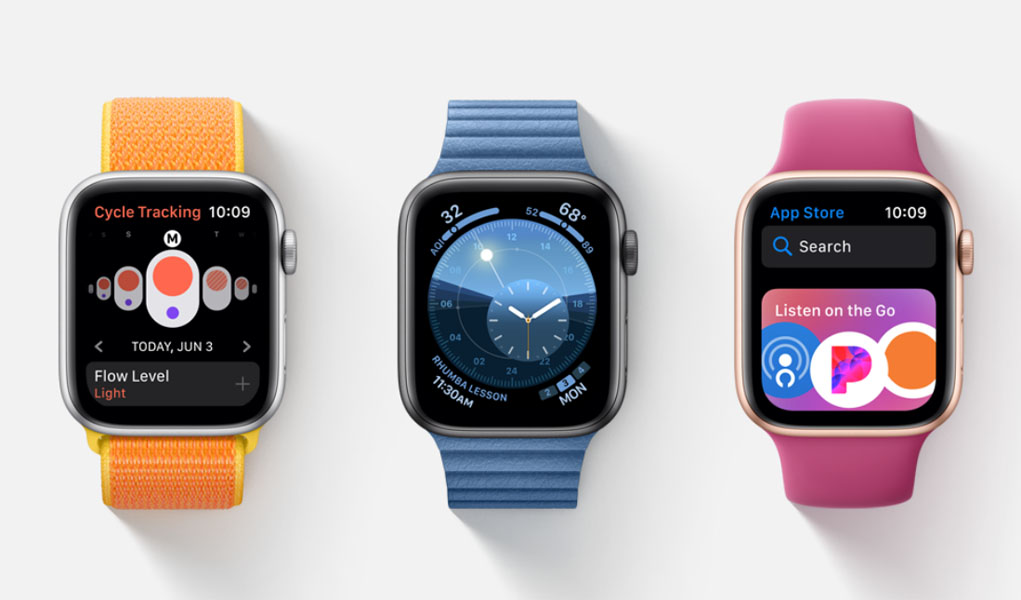 К тому же весь процесс в среднем занимает всего 5-10 минут.
К тому же весь процесс в среднем занимает всего 5-10 минут.
Как подключить Apple Watch к новому iPhone или перенести настройки
Опубликовано: 24.10.2022
Время на чтение: 7 мин
15204
Сейчас мы с вами разберемся как подключить часы Apple Watch к iPhone первый раз или если вы сменили Айфон на другой. Разберем все нюансы и варианты подключения.
Данная статья подходит для всех моделей iPhone 13/12/11/X/8/7 и Plus на iOS 15. На более старых версиях могут отличаться или отсутствовать указанные в статье пункты меню и аппаратная поддержка.
СодержаниеПоказать
- Подготавливаем Apple Watch для подключения к новому iPhone
- Сохранение резервной копии с Айфона
- Восстанавливаем данные на новом Айфоне и подключаем Apple Watch
- Если у вас нет старого Айфона или все данные с него стерты
- На Айфоне не отображается запрос на использование Apple Watch по ходу настройки
Подготавливаем Apple Watch для подключения к новому iPhone
В iOS для подключения Apple Watch к новому гаджету необходимо сохранить все личные данные при помощи простой и функциональной системы резервного копирования в Айтюнс. Сначала между старым Айфоном и смарт-часами разрываем пару.
Сначала между старым Айфоном и смарт-часами разрываем пару.
По ходу данного процесса будет осуществлено резервное копирование информация с Apple Watch в память девайса. Для этого выполняем шаги:
- Открываем на Айфоне приложение Watch.
- Затем выбираем «Apple Watch» и «Разорвать пару с Apple Watch». Свое решение подтверждаем.
- Еще может быть предложено ввести Apple ID.
Данные действия выполняются быстро, потребуется меньше минуты. После разрыва пары часы от всего контента очищаются – выполняется полный сброс настроек. На Айфоне все содержимое с Apple Watch будет сохранено.
Сохранение резервной копии с Айфона
Если вы выбираете резервное копирование информации в iCloud, то здесь нет никаких нюансов:
- Переходим в «Настройки», выбираем «iCloud» и «Резервная копия».
- Обновляем принудительно текущую копию.
Еще можно создать резервную локальную копию данных на Мас, т.к. из нее можно восстановиться в разы быстрее, чем при использовании облачного сервера. Инструкция:
Инструкция:
- Запускаем Айтюнс.
- Подключаем Айфон.
- Переходим в меню «Обзор».
Здесь имеется довольно важный нюанс. Резервную копию следует обязательно зашифровать.
Использовать можно любой пароль, но добавить шифрование нужно, так как в копии с Apple Watch не сохранятся данные – пропадет вся информация из приложений «Активность» и «Здоровье».
Как удалить ненужные резервные копии (бэкапы) iPhone из iTunes
Apple Watch не синхронизируются с iPhone
Восстанавливаем данные на новом Айфоне и подключаем Apple Watch
Мы имеем локальную копию, теперь следует подключить новый Айфон к Мас, чтобы перенести информацию. После подключения гаджета к Айтюнс будет предложено его восстановить из последней резервной копии, что мы и делаем.
Когда процесс завершится, Apple Watch можно подключать. Инструкция:
- Запускаем на Айфоне приложение Watch. В Apple Watch выбираем нужный язык. Затем следуем отображенным на экране подсказкам.

- В этом шаге выбираем раздел «Восстановить из резервной копии». Указываем наиболее актуальную версию копии и ожидаем завершения процесса.
- Теперь смарт-часы привязаны к новому Айфону, вся информация восстановлена.
Если у вас нет старого Айфона или все данные с него стерты
В данной ситуации смарт-часы по-прежнему могут быть в паре со старым девайсом. Чтобы пару разорвать, выполняем такие действия:
- Стираем информацию с Apple Watch.
- Настраиваем новый Айфон, выполняем вход в iCloud. Если девайс уже настроен в выполнен вход, то данный шаг пропускаем.
- Открываем на новом устройстве программу Apple Watch и между часами и новым гаджетом создаем пару.
- Попытайтесь произвести восстановление из резервной копии. Проверьте, что ваши гаджеты обновлены, иначе в списке резервная копия может не отобразиться. В iOS 11 и более поздних версиях системы информация «Активность» и «Здоровье» в iCloud синхронизируется автоматически со всеми девайсами, где осуществлен вход в учетную запись с одного и того же Apple ID идентификатора.
 Если резервная копия отсутствует, то смарт-часы настраиваем как новые.
Если резервная копия отсутствует, то смарт-часы настраиваем как новые. - Для завершения настройки следуем инструкциям на экране.
- Начинаем использовать Apple Watch с новым Айфоном. Может потребоваться несколько дней, пока в iCloud отобразятся все ваши данные.
На Айфоне не отображается запрос на использование Apple Watch по ходу настройки
Если вы столкнулись с данной проблемой, то разорвите пару между старым Айфоном и смарт- часами. Потом нужно создать пару с новым Айфоном.
Кода отобразится предложение, следует восстановить смарт-часы из резервной копии. Проверьте, что ваши гаджеты обновлены, иначе может не отобразится резервная копия в списке доступных.
Apple Watch Series 8 — Почему Apple Watch
Это идеальное устройство для здорового образа жизни.
Apple Watch могут делать то, что не могут другие ваши устройства, потому что они на вашем запястье. Когда вы носите его, вы получаете партнера по фитнесу, который измеряет все ваши движения, важные сведения о здоровье и связь с людьми и вещами, которые вам небезразличны .
Следите за тренировками, будьте здоровы и достигайте своих целей в фитнесе с помощью Apple Watch. Это партнер по фитнесу, который помещается на вашем запястье.
Носите часы перед сном, и Apple Watch смогут отслеживать ваш сон. Он всегда ищет вас.
Он позволяет вам оставаться на связи с людьми и вещами, которые вам небезразличны, с помощью текстовых сообщений, звонков, музыки и многого другого.
Все соединения правильные.
С Apple Watch и сотовой связью у вас есть все, что вам нужно, где бы вас ни манила природа. Вы не пропустите звонок, сообщение или уведомление, даже если у вас нет iPhone. 12 От музыки до подкастов и аудиокниг — Apple Watch излучают много миль мотивации. А с картами на запястье вы всегда будете знать, куда направляетесь. Добавьте Siri, чтобы ответить на любой вопрос, который может у вас возникнуть в пути, и вы будете в идеальной форме для любых мероприятий на свежем воздухе.
Безопасность превыше всего. И второе.
С функцией Emergency SOS и функцией обнаружения падения безопасность всегда под рукой. Просто нажмите и удерживайте боковую кнопку, и Emergency SOS вызовет немедленную помощь — по всему миру. 7 Даже если вы не подписались на тарифный план сотовой связи. И если вы когда-нибудь сильно упадете и потеряете подвижность, система обнаружения падения свяжет вас с аварийными службами.
Настроить.
Активируйте тарифный план сотовой связи в приложении Apple Watch на iPhone. Он поддерживается всеми основными операторами связи, и вы можете отменить его в любое время.
Функция семейной настройки Apple Watch. Она может помочь
сблизить семью.
Управляйте музыкой на своем iPhone, пингуйте свой iPhone, чтобы найти его, или разблокируйте свой Mac с помощью Apple Watch. Он хорошо знаком со всеми вашими устройствами Apple.
Многочисленные возможности настройки позволяют легко сделать его своим.

Используйте дополненную реальность, чтобы увидеть
Apple Watch
Series 8.
Просто откройте эту страницу в Safari
на своем iPhone или iPad.
Посмотреть в дополненной реальности
Какие часы Apple Watch
вам подходят?
45 мм или 41 мм
Защита от воды 1
Защита от пыли IP6X 1
3
0002 Always-On Retina display
Up to 1000 nits
Blood Oxygen app 5
ECG app 6
High and low heart
rate notifications
Irregular rhythm
notification 4
Temperature sensing 10
Отслеживание цикла
с ретроспективными оценками овуляции
11
Служба экстренной помощи SOS 7
Международный номер
вызов службы экстренной помощи 8
Обнаружение падения
Объяснение аварии 7
Доступна 12
.
Дисплей Retina
До 1000 нит
Высокий и низкий пульс
Уведомления о регулярном ритме
30036 notification 4
Cycle tracking 11
Emergency SOS 7
International
emergency calling 8
Fall Detection
Crash Detection 7
Cellular available 12
Family Setup — пара
несколько часов
с одним iPhone 17
49 мм
Swimproof 19
IP6X dust resistant 20
MIL-STD 810H certification 21
Action button
Always-On Retina display
Up to 2000 nits
Blood Oxygen app 5
ECG app 6
4
Определение температуры 10
Отслеживание цикла
с ретроспективой
оценки овуляции 11
Emergency SOS 7
International
emergency calling 8
Fall Detection
Crash Detection 7
86-decibel Siren
to attract attention
Cellular 12
Family Setup — пара
несколько часов
с одним iPhone 17
Сравнить все модели
Купить Apple Watch
Apple Watch Series 8 — Apple (RU)
Последний шанс мгновенно сэкономить до 7000 фунтов стерлингов при заказе на сумму более 41900 фунтов стерлингов для всех продуктов с кредитными картами HDFC Bank или American Express. ‡
‡
Плюс бесплатно EMI от большинства ведущих банков. ‡‡ Магазин Apple Watch
Здоровый
прыжок вперед.
Ваш незаменимый компаньон стал еще мощнее.
Внедрение измерения температуры для более глубокого понимания женского здоровья. 1
Обнаружение сбоев, чтобы получить помощь в чрезвычайной ситуации. 2
Стадии сна, чтобы лучше понять ваш сон.
И новые способы тренировок с помощью улучшенного приложения Workout.
Будущее здравоохранения никогда не выглядело таким хорошим.
Посмотреть событие
Дизайн и долговечность
garage-door-eyebrow"]»> Красиво.
И заставил
остаться таким.
Постоянно включенный дисплей Retina. Примите все это. Сделайте все это.
Благодаря яркому экрану Always-On детализированные циферблаты выглядят потрясающе и легко читаются, даже когда ваше запястье опущено. Большой дисплей вмещает все ваши любимые дополнения и позволяет легко нажимать, печатать и проводить по экрану.
Здоровье
За здоровье.
Чем больше вы осведомлены о своем здоровье, тем больше у вас возможностей влиять на него. Усовершенствованные датчики состояния здоровья в Apple Watch Series 8 предоставляют информацию, которая поможет вам лучше понять свое здоровье.
Внедрение датчиков температуры.
Поймите свой цикл, как никогда раньше.
Apple Watch Series 8 оснащены инновационным новым датчиком, который отслеживает вашу температуру во время сна, поэтому вы можете видеть изменения с течением времени. Cycle Tracking использует эти данные для ретроспективной оценки вероятной овуляции, что может быть полезно для планирования семьи. В сочетании с частотой сердечных сокращений и зарегистрированными данными о цикле вы получите подробное представление о своем менструальном цикле.
В сочетании с частотой сердечных сокращений и зарегистрированными данными о цикле вы получите подробное представление о своем менструальном цикле.
Более простой способ понять, когда у вас вероятная овуляция.
Предсказания периода. Меньше вопросительного знака.
Получайте улучшенные прогнозы месячных с данными о температуре запястья. И теперь вы можете получать уведомления, если ваши зарегистрированные данные цикла показывают возможное отклонение цикла, например, нерегулярные или продолжительные периоды. Вы можете поделиться своей историей цикла со своим лечащим врачом для более информированных разговоров. 5
Ваши данные Cycle Tracking остаются на вашем устройстве и шифруются, когда ваш телефон заблокирован паролем, Touch ID или Face ID.
Машина мечты
.
Приложение Sleep не просто отслеживает время вашего сна. Он показывает, сколько времени вы провели в фазе быстрого, основного или глубокого сна, а также когда вы могли проснуться.
Сделайте ЭКГ в любое время.
С помощью приложения ЭКГ Apple Watch Series 8 могут генерировать ЭКГ, аналогичную электрокардиограмме в одном отведении. 6
Измерьте содержание кислорода в крови. Это потрясающее нововведение.
Замечательный датчик и приложение в Apple Watch Series 8 позволяют вам измерять уровень кислорода в крови по требованию, а также фоновые показания днем и ночью. 7
Безопасность
Мы надеемся, что инновации вам никогда не понадобятся.
Знакомство с функцией обнаружения сбоев. Помогите с автоматом.
Впервые Apple Watch Series 8 могут определить, попали ли вы в серьезную автомобильную аварию. При обнаружении аварии Crash Detection может автоматически соединить вас со службами экстренной помощи и уведомить ваши экстренные контакты. 2 Обнаружение столкновений использует объединенную мощность улучшенного 3-осевого гироскопа и нового акселерометра g-force, который имеет самый высокий динамический диапазон среди всех умных часов. Он также использует микрофон, барометр, GPS и усовершенствованный алгоритм слияния датчиков, обученный на более чем 1 миллионе часов реального вождения и данных о авариях, чтобы определить, попали ли вы в серьезную аварию.
Он также использует микрофон, барометр, GPS и усовершенствованный алгоритм слияния датчиков, обученный на более чем 1 миллионе часов реального вождения и данных о авариях, чтобы определить, попали ли вы в серьезную аварию.
256 Gs
Акселерометр с высокой силой перегрузки обнаруживает удар до 256 Gs.
1M
Разработано на основе более 1 миллиона часов реальных аварий и данных о вождении.
Обнаружение падения.
Apple Watch Series 8 могут определить, произошло ли резкое падение, и соединить вас с экстренными службами, если вы неподвижны. И это оптимизировано, когда вы используете приложение Workout .
Экстренный SOS.
Нажмите и удерживайте боковую кнопку, и Apple Watch смогут позвонить в местные экстренные службы, чтобы сообщить о вашем местоположении. 2
Фитнес
Так много
, чтобы тронуть вас.
Новые способы обучения. Для вашего личного максимума.
Приседайте, крутитесь, шагайте, что угодно — Apple Watch помогут вам в улучшенном приложении «Тренировка». А с новыми представлениями тренировок вы сможете сразу увидеть более сложные показатели, такие как зоны сердечного ритма и настраиваемые интервалы, которые помогут вам оставаться сильными.
А с новыми представлениями тренировок вы сможете сразу увидеть более сложные показатели, такие как зоны сердечного ритма и настраиваемые интервалы, которые помогут вам оставаться сильными.
зон сердечного ритма.
Быстро определите свой уровень интенсивности. Тренировочные зоны автоматически рассчитываются и персонализируются на основе данных о вашем здоровье, или вы можете создать их вручную.
Персонализируйте свои тренировки.
Адаптируйте интервалы работы и восстановления в соответствии со своим стилем тренировок. Получайте оповещения о темпе, частоте сердечных сокращений, частоте вращения педалей и мощности. Вы формируете его. Это формирует вас.
Вскоре
Гоночная трасса. Повторяй и побеждай.
Если вы часто проводите пробежку на свежем воздухе или велотренировку на свежем воздухе, вы можете выбрать соревнование с последним или лучшим результатом и получать актуальные обновления, которые помогут вам в этом.
Оставайтесь на связи
Больше подключений,
ко всему, что вам небезразлично.
Ваш мир под рукой.
Совершайте звонки, отправляйте текстовые сообщения, транслируйте музыку и совершайте экстренные вызовы. 9
Карты. Пусть ваше запястье ведет вас на каждом этапе пути.
Бумажник.
Отопри дверь. Садитесь в свой самолет. Приложение Wallet хранит все это в одном месте.
Сири. Ответ на
важных вопросов жизни.
Режим низкого энергопотребления. У вас появилось дополнительное время.
Получите 18 часов автономной работы в течение всего дня и до 36 часов в новом режиме энергосбережения. 10 Отлично подходит для случаев, когда вы находитесь вдали от зарядного устройства, например, в долгом полете.
App Store и лица
Тысячи способов сделать его своим.
Ваши любимые приложения. Теперь на запястье.
Доступ к десяткам тысяч приложений из App Store прямо на вашем запястье делает Apple Watch идеальным персональным устройством для любых ваших любимых занятий.
Набери свой стиль.
Вы даже можете настроить свой циферблат с помощью расширений, адаптированных к тому, чем вы занимаетесь. И теперь лица Nike доступны всем.
Окружающая среда
Мы берем на себя ответственность за воздействие наших продуктов на окружающую среду на протяжении всего их жизненного цикла. Мы стремимся однажды использовать 100% переработанные и возобновляемые материалы для всех наших продуктов и упаковки. Apple Watch разработаны со списком функций для снижения воздействия на окружающую среду.
Узнайте больше об Apple и окружающей среде
Используйте дополненную реальность, чтобы увидеть Apple Watch Series 8.
Просто откройте эту страницу в Safari на своем iPhone или iPad.
Посмотреть в дополненной реальности
Какие часы Apple Watch
вам подходят?
45 мм или 41 мм
Swimproof 11
Защита от пыли IP6X 11
3
Always-On Retina display
Up to 1,000 nits
Blood Oxygen app 7
ECG app 6
High and low heart
rate notifications
Irregular rhythm
notification 12
Temperature sensing 1
Отслеживание цикла
с ретроспективными оценками овуляции
5
Экстренный вызов SOS 2
Международный
вызов службы экстренной помощи 9
Fall Detection
Crash Detection 2
Cellular available 13
44 mm or 40 mm
Swimproof 11
Retina display
Up to 1,000 nits
Высокий и низкий пульс
Уведомления о частоте
Нерегулярный ритм
Уведомление 12
Отслеживание цикла 5
Emergency SOS 2
International
emergency calling 9
Fall Detection
Crash Detection 2
Cellular available 13
49 mm
Swimproof 14
Защита от пыли IP6X 15
Сертификация MIL-STD 810H 16
Кнопка действия
Всегда включенный дисплей Retina
До 2000 нит
App App App 7
ECG APP 6
Высокий и низкий уровень сердца
Уведомления о скорости
Нерегулярное ритм
12
.
 В случае, если резервная копия все же отсутствует, смарт-часы нужно настроить как новый.
В случае, если резервная копия все же отсутствует, смарт-часы нужно настроить как новый.
 Если резервная копия отсутствует, то смарт-часы настраиваем как новые.
Если резервная копия отсутствует, то смарт-часы настраиваем как новые.